XBoot 1.0 Beta cho phép bạn tích hợp nhiều ứng dụng cứu hộ hệ thống lên cùng một USB/DVD, bao gồm cả Hiren’s Boot (Hiren’s Boot 13.1:
[You must be registered and logged in to see this link.] và bản cài Windows XP/Vista/7.)
XBoot 1.0 Beta có dung lượng 5,9 MB, tương thích với mọi Windows, được cung cấp tại miễn phí tại đây :
[You must be registered and logged in to see this link.].Yêu cầu máy cài sẵn .NET Framework 4.0 trở lên, tải miễn phí tại :
[You must be registered and logged in to see this link.] (dung lượng 48 MB).Sau khi tải về XBoot 1.0 Beta và giải nén, bạn chạy
trực tiếp file xboot.exe để sử dụng mà không cần phải cài đặt.
1. Đầu tiên, bạn cần chuẩn bị sẵn một ổ USB dung lượng tùy ý (tốt nhất 4GB
trở lên, tùy theo nhu cầu muốn tích hợp ít hay nhiều ứng dụng), định
dạng USB theo hệ thống file FAT32.
Trên giao diện chính của chương trình, bạn mở thẻ Create Multiboot
USB/ISO, kéo thả file ISO của ứng dụng muốn tích hợp USB MultiBoot lên
khung trống bên dưới (hỗ trợ hầu hết các ứng dụng phổ biến hiện nay, chỉ
cần bạn có file ISO của ứng dụng là có thể tích hợp được).

Tại hộp thoại Identify the ISO file vừa xuất hiện, bạn chọn tên ứng dụng
từ danh mục bên dưới. Nếu ứng dụng không có tên trong danh mục, bạn chỉ
việc chọn Extra – Add using Grub4dos ISO Emulation và nhấn Add this
file.

Tương tự, bạn bổ sung thêm các ứng dụng khác muốn tích hợp trên cùng một
USB theo các bước đã hướng dẫn phía trên. Chương trình không giới hạn
số lượng ứng dụng được phép tích hợp, miễn tổng dung lượng các ứng dụng
(xem tại mục Total size) không vượt quá dung lượng của USB là được.
Xong, bạn nhấn Create USB.Tại hộp thoại Select USB Drive, bạn chọn USB
dùng để tích hợp các ứng dụng, chọn Syslinux tại mục Select Bootloader
và nhấn OK. Chương trình sẽ tự động tạo một USB MultiBoot đã tích hợp
đầy đủ các ứng dụng mà bạn chọn.
Lưu ý: Tương tự như USB
MultiBoot, bạn cũng có thể tạo một đĩa DVD MultiBoot dễ dàng bằng cách
nhấn Create ISO (thay vì nhấn Create USB), chọn thư mục lưu trữ file ISO
chứa bộ ứng dụng và nhấn Save. Sau khi tạo xong, bạn chỉ việc ghi ISO
thu được lên đĩa DVD.

Hoàn tất, bạn nhấn Yes để xem mô phỏng thao tác khởi động ứng dụng từ
USB MultiBoot vừa tạo. Khi khởi động máy, bạn cần chọn chế độ khởi động
từ USB (tùy vào từng loại BIOS mà bạn có cách thiết lập khởi động từ USB
khác nhau).
Người viết tạo thử USB MultiBoot tích hợp cả Hiren’s Boot, Windows XP và
Windows 7. Kết quả các ứng dụng đều khởi động tốt mà không gặp phải bất
cứ trở ngại nào.
2. Nếu muốn chỉnh sửa nội dung màn hình khởi động từ USB theo phong cách
riêng,bạn chỉ việc mở thẻ Edit MultiBoot USB, chọn USB chứa bộ ứng dụng
tại mục Select USB Device, nhấn nút Edit Grub4dos Menu file, xem cấu
trúc file bằng Notepad. Trong cửa sổ Notepad, bạn thay đổi nội dung phía
sau từ khóa title tùy thích, những nội dung khác vẫn giữ nguyên. Xong,
vào menu File > Save để lưu lại.
Với các ứng dụng nằm bên trong mục Extra, bạn không thể đổi tên bằng
cách trên. Muốn đổi tên, bạn cần mở tập tin extra.lst bằng Notepad theo
đường dẫn F:\boot\grub4dos\ (với F: là ổ USB MultiBoot), sửa nội dung
phía sau từ khóa title tùy thích, những nội dung khác vẫn giữ nguyên.
Xong, vào menu File > Save để lưu lại.
Ngoài ra, bạn cũng có thể thay đổi hình nền mặc định xuất hiện mỗi khi
khởi động bằng hình nền của mình, bằng cách chuẩn bị một file ảnh định
dạng JPG với kích thước 640x480 và đặt tên là xboot.jpg, sau đó chép đè
lên file ảnh cùng tên nằm tại thư mục với đường dẫnF:\boot\syslinux (với
F: là ổ USB MultiBoot).
3. Trong trường hợp USB bị hỏng chức năng khởi động do bạn lỡ xóa nhầm
file hệ thống, bạn chỉ việc mở thẻ Edit MultiBoot USB, chọn USB tại mục
Select USB Device, đánh dấu trước tùy chọn Syslinux và nhấn Install
Bootloader để sửa mà không cần phải cài đặt lại từ đầu.
Nguồn:
afublog.com.
